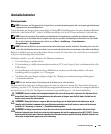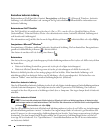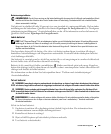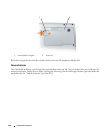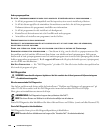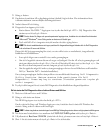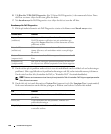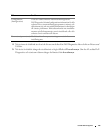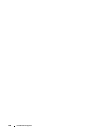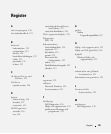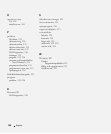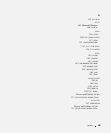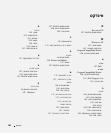136 Snabbreferensguide
6
Välj
Run the 32 Bit Dell Diagnostics
(kör 32-bitars Dell Diagnostics) i den numrerade listan. Finns
det flera versioner väljer du den som gäller din dator.
7
När
huvudmenyn
för Dell Diagnostics visas väljer du det test som du vill köra.
Huvudmenyn för Dell Diagnostics
1
Klicka på önskat alternativ när Dell Diagnostics startas och skärmen med
huvud
menyn
visas.
2
Om du stöter på ett problem under ett test visas ett meddelande med en felkod och en beskrivning av
problemet. Skriv upp felkoden och problembeskrivningen och följ sedan instruktionerna på skärmen.
Om du inte kan lösa felet, kontaktar du Dell (se ”Kontakta Dell” i
Användarhandboken
).
OBS! Datorns servicenummer visas överst på varje testsida. När du kontaktar Dell frågar supportpersonalen
efter ditt servicenummer.
3
Om du kör ett test med alternativen
Custom Test
(anpassat test) eller
Symptom Tree
(symptomträd)
får du mer information om du klickar på någon av flikarna som beskrivs i tabellen här nedan.
Testalternativ Funktion
Express Test
(snabbtest)
Utför ett snabbtest av olika enheter. Testet tar vanligtvis
10 till 20 minuter och kräver inte att användaren gör
något. Kör Express Test först så ökar chanserna att hitta
problemet snabbt.
Extended Test
(utökat test)
Utför ett utökat test av enheterna. Testet tar normalt en
timme eller mer, och användaren måste svara på frågor
då och då.
Custom Test
(anpassat test)
Testar en viss enhet. Du kan anpassa de tester som du vill
köra.
Symptom Tree
(symptomträd)
Här visas de vanligaste problemsymptomen och här kan
du välja ett test utifrån symptomen som datorn uppvisar.
Flik Funktion
Results (resultat) Visar testresultatet och eventuella feltillstånd som har
påträffats.
Errors (fel) Visar feltillstånd som har påträffats, felkoder och
problembeskrivningar.
Help (hjälp) Beskriver testet och kan innehålla information om
eventuella testkrav.